word一页空白页怎么删除 Word怎么去掉最后一页空白页
更新时间:2024-07-23 09:53:10作者:yang
在使用Word处理文档时,我们经常会遇到一页空白页的情况,这不仅影响整体排版,还会让文档显得不够紧凑,那么如何删除Word文档中的一页空白页呢?有时候我们在文档的末尾会出现多余的空白页,如何快速去掉这些最后一页的空白呢?接下来我们就来详细了解一下这两个问题的解决方法。
具体步骤:
1.如果是回车空行过多造成空白页,这种情况只要简单的按退格键或者按DELETE键删除即可。
1、先把光标置于最后一页,持续按删除键或者退格键。直到光标位置移到了倒数第二页的最后一行,这样就能删掉最后一页空白页了。
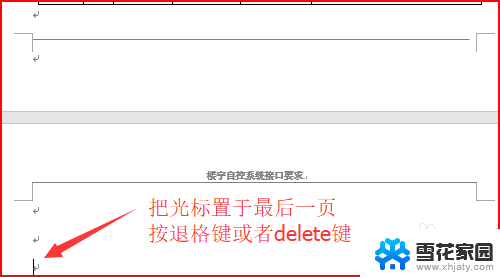
2、可将光标置于倒数第二页最后一行,然后按住Shift。按住鼠标左键向下拖动鼠标,选择所有回车符,最后按delete,这样也可以删掉最后一页空白页。
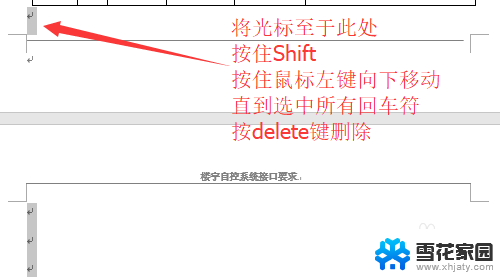
以上是删除空白页的步骤,希望对需要的用户有所帮助。
word一页空白页怎么删除 Word怎么去掉最后一页空白页相关教程
-
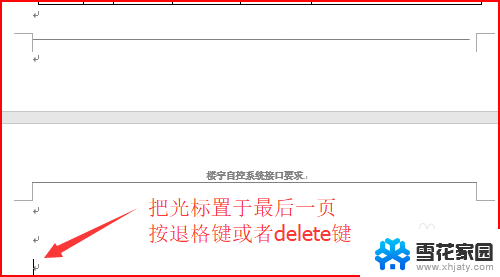 word最后一页怎么删除空白页 Word删除最后一页空白页方法
word最后一页怎么删除空白页 Word删除最后一页空白页方法2024-05-21
-
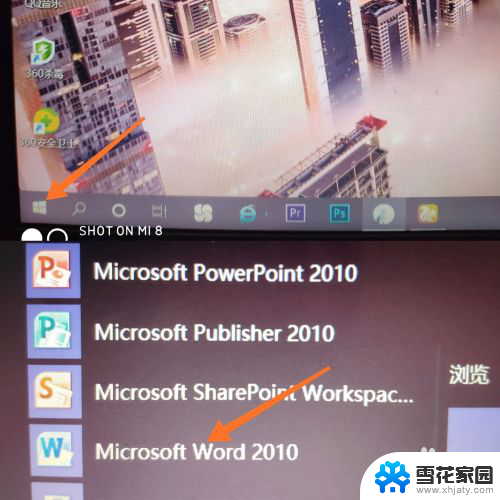 word怎么删除首页空白页 word删除第一页空白页
word怎么删除首页空白页 word删除第一页空白页2024-02-29
-
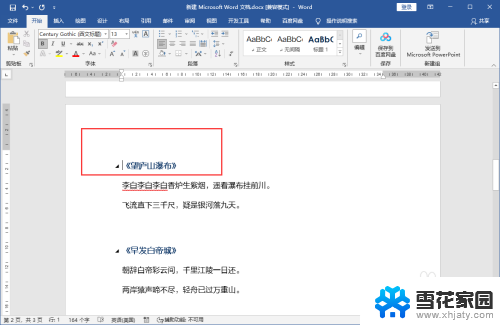 word文档第一页空白页删除不了怎么办 word第一页空白页无法删除
word文档第一页空白页删除不了怎么办 word第一页空白页无法删除2024-01-10
-
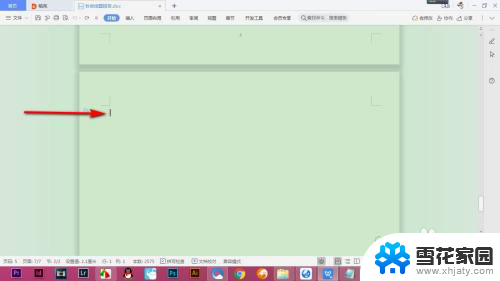 wps文档空白页怎么删除不了 WPS中的空白页删除不了怎么办
wps文档空白页怎么删除不了 WPS中的空白页删除不了怎么办2024-01-09
- wps怎么删除多余的空白页 如何在wps中删除多余的空白页
- wps怎么删除文档中的空白页 wps文档中空白页的删除方法
- wps怎样删除空白页 wps怎样删除空白页内容
- 如何删除excel表格中的空白页面 删除Excel中无用的空白页
- wps如何删除中间空白页数 如何在wps中删除中间的空白页数
- 电脑wps如何删除空白页 WPS删除多余空白页的操作方法
- 壁纸滚动怎么设置 如何在电脑上设置滚动壁纸
- 投影开机没反应怎么办 投影仪无法启动怎么办
- 锁电脑屏幕怎么锁 电脑怎么设置自动锁屏
- 笔记本电脑黑屏录像 笔记本摄像头黑屏无法使用怎么办
- 为什么u盘插在有的电脑上显示不出来 U盘在电脑上无法显示
- windows怎么切屏 电脑怎么切换显示屏
电脑教程推荐
- 1 壁纸滚动怎么设置 如何在电脑上设置滚动壁纸
- 2 腾讯会议摄像头未检测到设备 电脑腾讯会议摄像头无法识别
- 3 windows开机进入欢迎使用后无响应 电脑桌面卡顿无响应怎么办
- 4 bios怎么用u盘启动 不同BIOS版本下U盘启动设置
- 5 电脑显示器休眠怎么设置 电脑休眠时间如何设置
- 6 电脑与电脑用网线连接 两台电脑如何用网线直连传输数据
- 7 windows系统账户名是哪个 windows系统怎么查看账户名
- 8 鼠标的上下滚动变成了调节音量 鼠标一滚动就调节音量设置方法
- 9 联想b575笔记本电脑摄像头在哪里查看 联想笔记本自带摄像头打开步骤
- 10 adobe acrobat怎么设置中文 Adobe Acrobat DC怎么切换语言为中文